

图章制作工具提供多形状的外框效果,支持对印章上的文字调整字体、字宽、字高等等,还可以调整特效属性来创作独特的图章,完成的作品可以上传到ACCESS数据库,可以完美保存每一个版本。
1、外框
图章、椭圆章、方章、菱形章、三角章等通过外框效果形成。
外框粗细通边[线宽]可做调整(为0时无边框)。
图符为[五星]时,由圆心位置按半径伸缩显示正五角星;改为自定义方式时,可自由载入用户自定图形(如邮储、党徽、国徽等)来做效果。
电子印章制作软件(sedwen)中的图符高、宽、水平及垂直偏移等可做调整。
2、中心线/框
通过方形及[线宽、高度、宽度、偏移、间距]等设置中心框。当[线宽]、[高度]设为一定值时则为中心线(直线)。
3、文本1,2,3
分别控制三种文本显示方式。
通过调整字体、字宽、字高、平环排列方式、环排半径、角度、水平及垂直偏移来做效果。
4、特效
通过调整各种属性来实现图章的各种特效。
包含翻转、透明、灰度、浮雕、反相、高斯模糊、任意角度旋转、亮度/对比度/饱和度/锐化/海绵/磨砂效果等特效。
5、印章库
程序采用ACCESS做印章库数据存储媒介,将各项设置及缩略图保存到印章库中。
当保存的[图章名称]已存在时,您可选择是否覆盖原图章方案。
删除图章方案可通过[编辑印章库]实现。
6、缩放
程序支持理论缩放无穷倍,但为了安全起见,程序仅开放1%~1000%倍的放大效果。
7、导出图象
程序默认三种导出图像格式(BMP/JPG/GIF)。
使用图章制作工具的用户可在导出图象对话框中做选择来实现。
导出的图像大小按[缩放]比例生成。
若要生成透明图章,请选择Gif文件格式。
1、打开图章制作工具,如图所示,会有默认的章,你可以修改,另外其他形状的章可以在软件菜单栏的选项中看到选择;
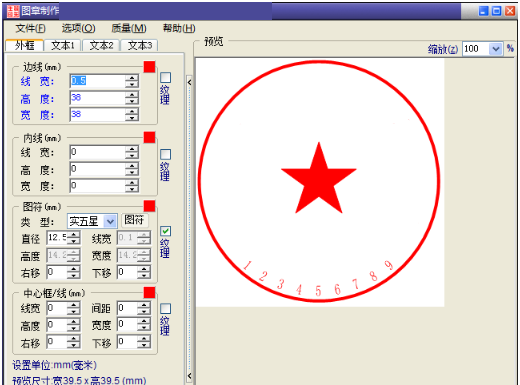
2、对章的外框,你可以设置边线框的线宽、高度、宽度等等,另外的内线、图符等都可修改,可自测。调完成后,在纹理处打勾就会显示效果了;
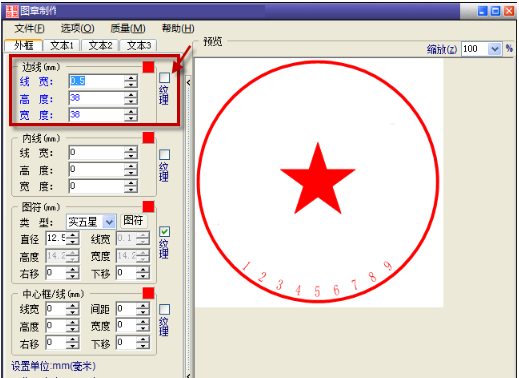
3、打开文本1,可以修改章的主要文字,打开文本3可以修改底部的文字,你可以填写诸如公章的编码或者自己diy的文字(可以选择加粗及文字大小的设置);
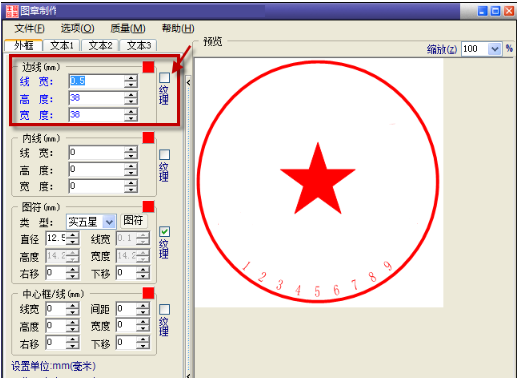
4、做好章后可以存入印章库以便之后编辑,或者可以应用于文档;
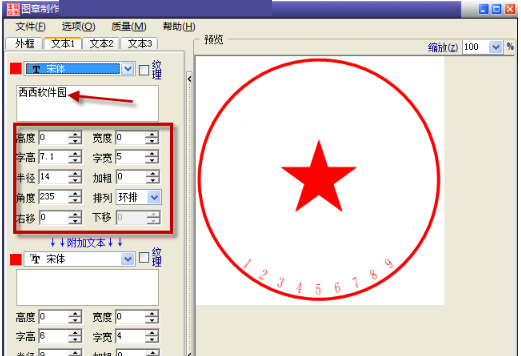
5、打开一个word文档,插入--》图片,插入图片后,点击选中图片,在设置图片格式中选择--》板式---》选择浮于文字上方--》确定,然后在微调图片的位置即可。
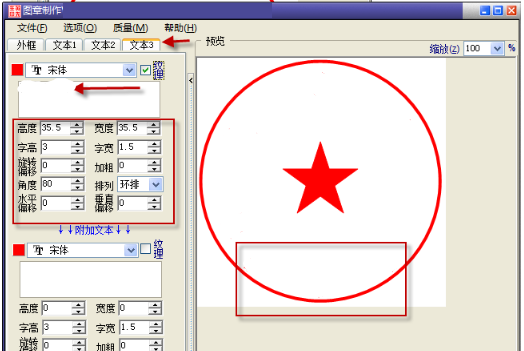
1、图形的最终输出大小按外线设置的大小输出。
2、原有图章数据库数据不受该版本支持。
3、用浮于文字上方的话,图章后的部分文字可能会被覆盖,建议使用[浮于文字下方]的环绕方式。
1、修正了一些细节Bug。
2、增加纹理缩放。
3、改进中心框线的绘制模式。
4、增加文本1和3的向内/外输出以及反转文本输出。
好了,今天的图章制作工具分享就到这里了,想要下载更多软件就来软件爱好者,快快收藏吧,更多精彩不容错过!

金秋送爽,丰收正当时!支付宝为广大用户准备了一份暖心福利——丰收节红包活动正式开启。即日起,只需动动手指,就有机会收获最高88元的现金红包,让丰收的喜悦从田间地头蔓延到你的手机屏幕!无论是日常购物还是转账支付,一个红包都能为生活添一份惊喜。支付宝丰收节免单88红包怎么得活动介绍:参加支付宝举办的丰收节抽最高88元红包活动,通过打开支付宝APP进入活动页面,完成任务种果子即有机会获得随机金额的支付宝